win7关闭杀毒防护 Windows Defender如何在Win7中关闭
更新时间:2024-04-22 09:57:21作者:xtliu
在使用Windows 7操作系统时,Windows Defender被广泛用作杀毒防护工具,有时候我们可能需要关闭Windows Defender,比如在安装其他杀毒软件时。如何在Win7中关闭Windows Defender呢?本文将为您介绍一种简单的方法,以便您能够轻松地关闭Windows Defender,以满足个性化的需求。无论是为了提高系统性能还是为了安装其他杀毒软件,关闭Windows Defender都是一个简单而有效的解决方案。接下来我们将一步步为您详细介绍如何操作。
操作方法:
1.打开计算机,点击桌面左下角的Windows图标。然后点击“控制面板”选项。
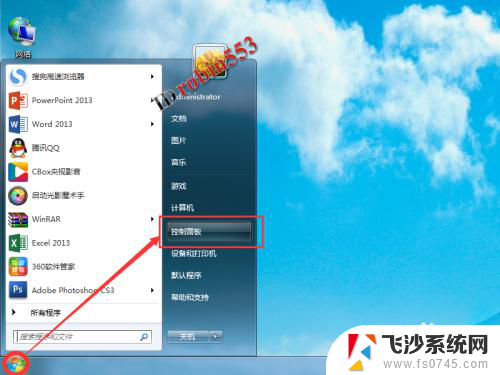
2.接下来在控制面板选项窗口中找到并点击“Windows Defender”选项。
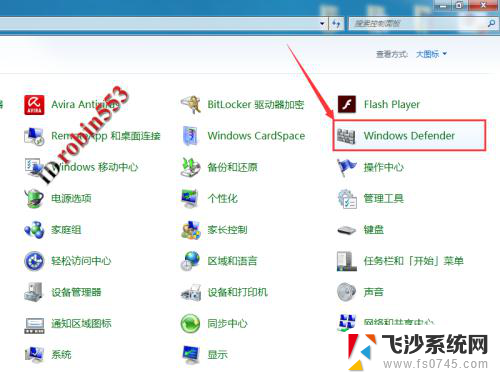
3.打开Windows Defender软件后,点击窗口顶部的“工具”选项。
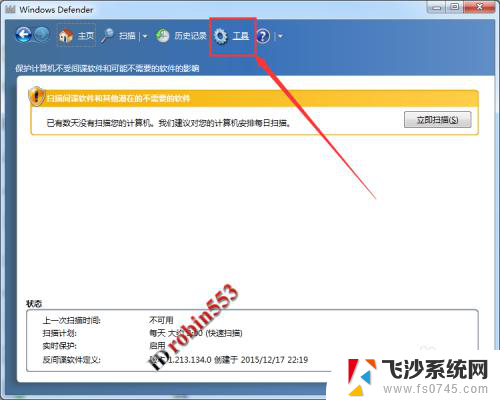
4.进入软件设置页面后,点击工具页面中的“选项”(带齿轮图案的选项)。
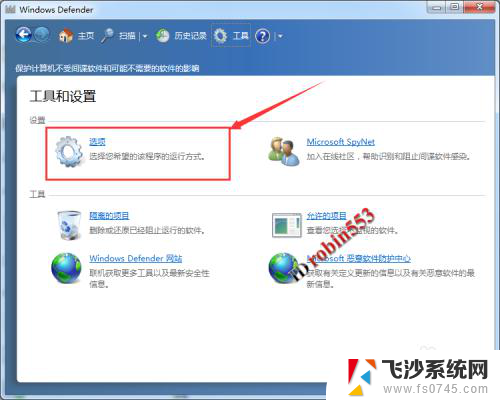
5.打开选项窗口后,首先点击窗口左侧的“实时保护”选项卡。
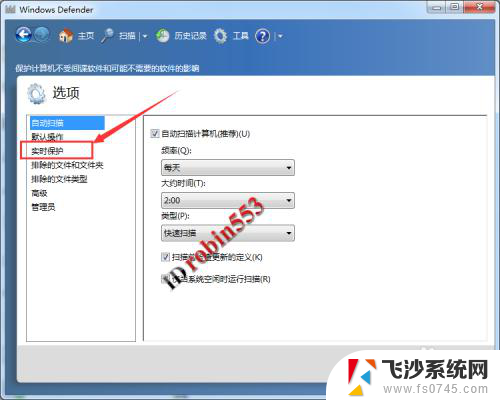
6.在实时保护选项卡中,取消“使用实时保护”选项的勾选状态。然后点击“保存”。
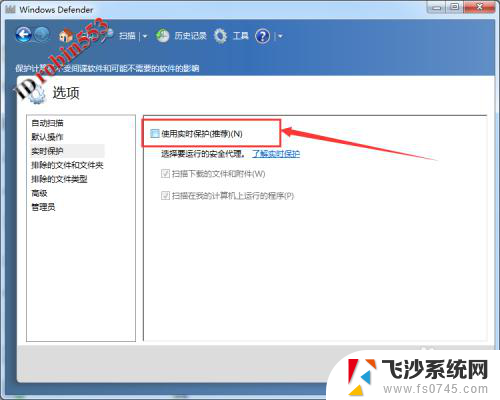
以上就是关于win7关闭杀毒防护的全部内容,有出现相同情况的用户可以按照以上方法解决。
win7关闭杀毒防护 Windows Defender如何在Win7中关闭相关教程
-
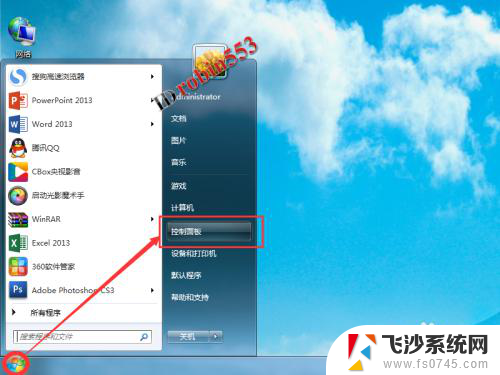 如何关闭win7自带的杀毒软件 Win7关闭Windows Defender的方法
如何关闭win7自带的杀毒软件 Win7关闭Windows Defender的方法2024-06-13
-
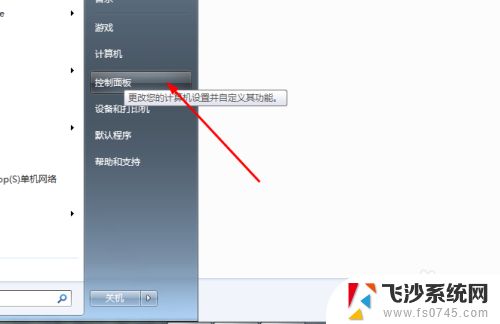 window7关闭防火墙 win7如何关闭防火墙
window7关闭防火墙 win7如何关闭防火墙2024-01-24
-
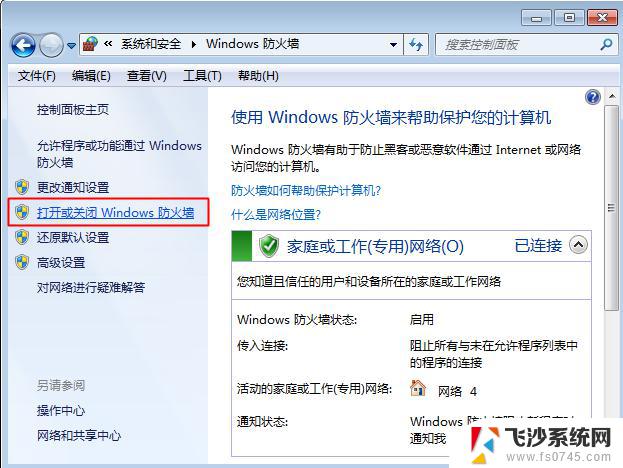 windows 7如何关闭防火墙 win7防火墙关闭步骤
windows 7如何关闭防火墙 win7防火墙关闭步骤2024-01-18
-
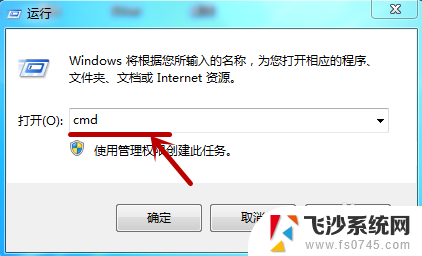 命令关闭windows防火墙 Win7防火墙如何用命令行关闭
命令关闭windows防火墙 Win7防火墙如何用命令行关闭2024-09-18
- 电脑怎样关闭防火墙 win7怎么关闭防火墙设置
- win7怎么让电脑不进入屏保 Win7屏幕保护如何关闭
- win7 删除开机密码 如何在win7系统中关闭电脑开机密码
- windows安排中心怎么关闭 win7操作中心关闭步骤
- 怎么关闭window 7上的保护系统 win7系统如何关闭系统保护
- win7屏幕键盘关不掉 win7旗舰版如何关闭屏幕键盘
- 怎样使电脑不卡顿更流畅win7 电脑卡顿不流畅怎么办
- 如何在任务栏显示桌面图标 Win7任务栏上如何添加显示桌面的快捷方式
- w7蓝牙怎么连接蓝牙音响 win7如何设置蓝牙音箱
- win7系统不能识别移动硬盘 WIN7连接移动硬盘无法显示解决方法
- win7怎么看哪个是固态硬盘哪个是机械硬盘 win7怎么查看电脑硬盘型号
- 电脑开机桌面壁纸黑屏 Win7桌面背景消失变成黑屏
win7系统教程推荐
- 1 怎样使电脑不卡顿更流畅win7 电脑卡顿不流畅怎么办
- 2 win7怎么看哪个是固态硬盘哪个是机械硬盘 win7怎么查看电脑硬盘型号
- 3 win7电脑之间怎么共享文件 WIN7共享文件给其他电脑步骤
- 4 w7图标大小怎么设置在哪里 win7如何调整桌面图标大小
- 5 win7扩展屏不显示任务栏 win7双显示器如何显示相同任务栏
- 6 win7自带键盘怎么打开 win7内置键盘如何打开
- 7 win8快速换成win7系统 联想电脑win8换win7图文教程
- 8 win7笔记本没有wifi连接功能 win7无线网络连接无法连接
- 9 windows图标字体颜色 Win7/8桌面图标字体颜色改变技巧
- 10 win7代码0×0000050 win7系统蓝屏代码0x00000050解决步骤